原理图和PCB元件对应查找--Altium Designer
Posted WHaoL
tags:
篇首语:本文由小常识网(cha138.com)小编为大家整理,主要介绍了原理图和PCB元件对应查找--Altium Designer相关的知识,希望对你有一定的参考价值。
画PCB的时候,需要经常的去查看原理图上对应的元件,元件数目少还好找,数目多了找起来就比较扯淡。还好Altium Designer提供了不错的交叉查找功能。
建议使用两个显示器,一个显示器放原理图,另外一个显示器放PCB,这样找起来比较的方便。
1、 快捷键 :T+C
这个快捷键在原理图和PCB图中都适用,这是交叉查找指针的快捷键,
使用了这个功能后,会在鼠标上生成一个十字叉。用这个十字叉,在原理图中任意选择一个元件后,就可以找到元件在PCB中对应的封装。 在PCB文件中任意选择一个元件后,就可以找到原理图中对应的元件。
操作如下图所示:
退出此模式:在原理图点 先右键点击一下,此时十字叉消失,然后任意单击一个元器件即可退出此模式。
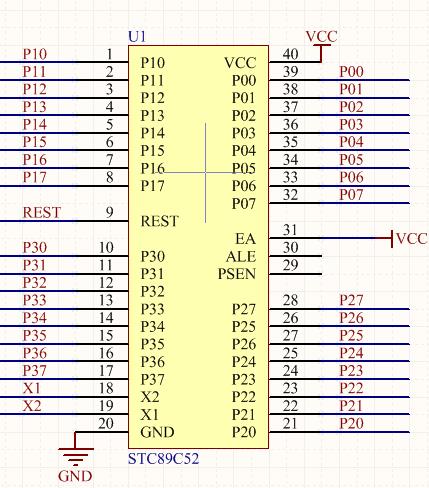
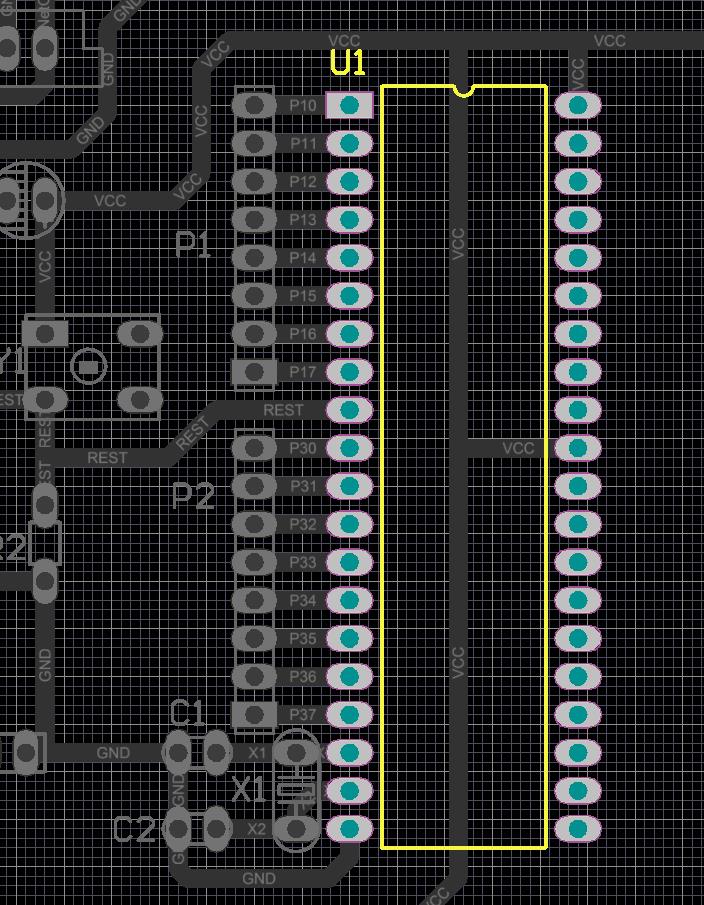
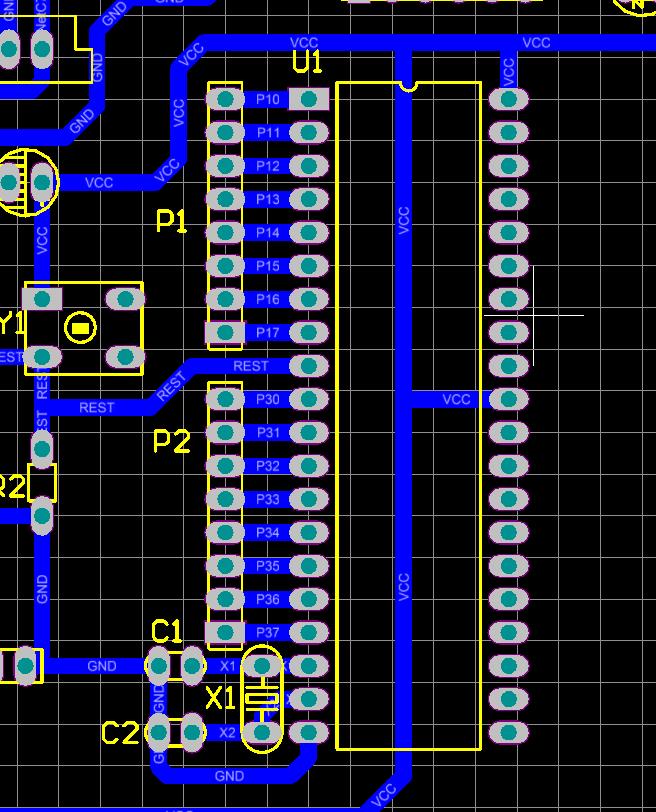
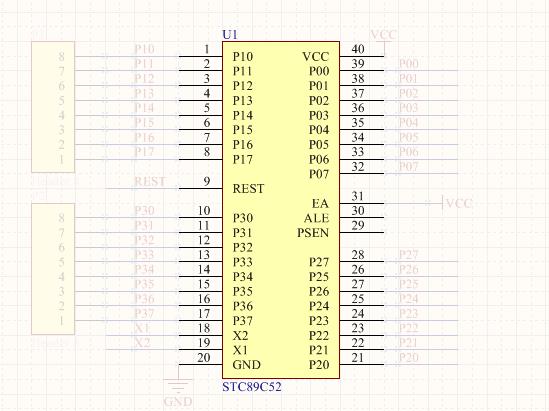
2、 快捷键:T+S
这个快捷键是交叉显示功能的快捷键,它只在原理图中可以使用,在PCB文件中也有交叉显示这个功能,但是快捷键被占用了,所以只能手动选择。
首先,在原理图中选中一个元件,此时元件会被一个绿色的框框住,然后按下T+S,就会在PCB文件中显示对应的元件了。
显示的位置一般会靠右边一点
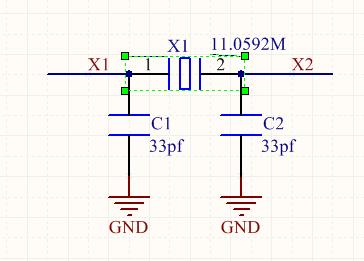
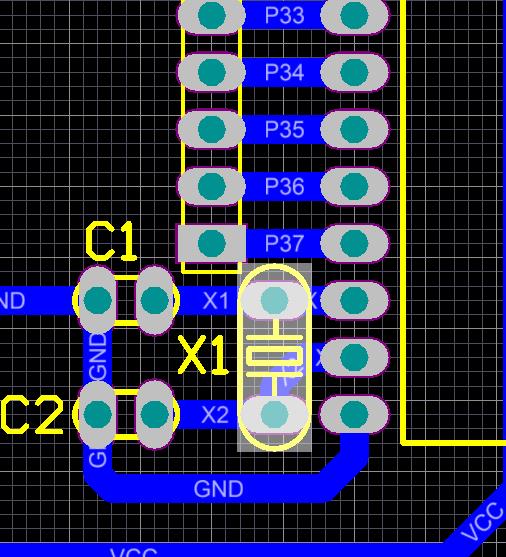
以上是关于原理图和PCB元件对应查找--Altium Designer的主要内容,如果未能解决你的问题,请参考以下文章
altium designer 9.0 如何将原理图中相关联的元件群在PCB中高亮显示?
软件使用用Altium Library Loader快速获取原理图符号PCB封装与3D模型
软件使用用Altium Library Loader快速获取原理图符号PCB封装与3D模型